Інструкція до практичної роботи Тема: Використання ефектів: перетікання об’єктів, вільна деформація, інтерактивний контур.
ВКНЗ «Володимир-Волинський педагогічний коледж ім. А.Ю.Кримського»
Предметна комісія викладачів комп’ютерних та математичних дисциплін
Тема: Використання ефектів: перетікання об’єктів, вільна деформація, інтерактивний контур.
Мета׃ ознайомитися з можливостями використання ефектів у CorelDRAW для оформлення зображень; продемонструвати на практиці їх застовування; розвивати уяву, спостережливість та вміння аналізувати, комбінувати; виховати акуратність при роботі з ЕОМ, чіткість у діях.
Обладнання: комп’ютери класу, програма Corel Draw, файли та інструкції до практичної роботи.
Завдання для практичної роботи
Намалюйте гілку дерева використовуючи різні ефекти.
Хід роботи
1. Спочатку малюємо прямокутник з допомогою інструмента Rectangle Tool.
2. Застосовуємо до нього інтерактивне спотворення Interactive Distortion Tool.
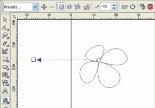
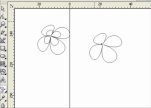
3. Отриману фігуру копіюємо тричі. Одну відложимо в сторону.
На інших робимо наступні зміни. Одну зменшуємо з кута (натиснувши кнопку shift).
4. Зменшуємо фігуру і заливаємо кольором C0, M7, Y17, K0, першу фігуру C35, M0, Y0, K0 (без контурів).
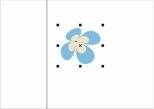

5. На них застосовуємо інструмент інтерактивне перетікання Interactive Blend Tool (кількість 20).
6. Тепер переходимо до відложеної фігури. Заливаємо її білим кольором, контур C35, M0, Y0, K0 і застосовуємо до неї інструмент інтерактивна прозорість Interactive Transparency Tool.
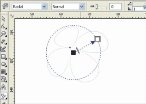
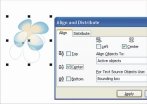
7. Поміщаємо цю фігуру на попередню і вирівнюємо по центрі.
8. Тепер малюємо круг за допомогою інструмента овал Oval Tool (натиснувши кнопку ctrl).
9. Застосовуємо на ньому інтерактивне спотворення Interactive Distortion Tool.
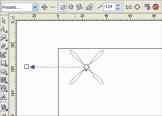
10. Отримане зображення копіюємо і переміщуємо навколо осі, поки круг заповниться. Колір контура і заливка за бажанням.
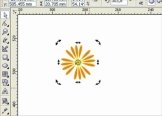
11. Згрупуємо їх. Вставляємо в центр першої групи і наша квітка готова.
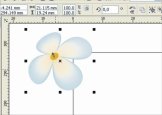
Інші квіти робляться таким же способом, тільки застосування інструмента інтерактивне спотворення Interactive Distortion Tool на прямокутник робиться з різними кутами і зміняється розмір прямокутника 12. Для того, щоб придати більш живий вид квітам на пелюстках можна намалювати бліки:
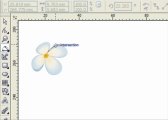
13. Заливаємо білим кольором (контур прозорий) і застосовуємо інтерактивна прозорість Interactive Transparency Tool.

14. Починаємо малювати гілку з застосуванням вільної руки Freehand Tool.
Гілка складається з 3 частин:
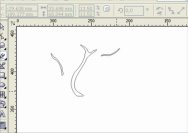
15. Копіюємо кожну частину двічі.
16. Спочатку застосовуємо інтерактивне перетікання Interactive Contour Tool (колір контура і заливки C0, M60, Y60, K40).
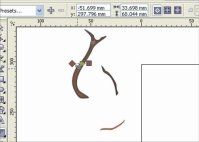
17. Копії заливаємо C0, M46, Y100, K11 кольором, і застосовуємо на них інтерактивна прозорість Interactive Transparency Tool. Вставляємо на попереднє і робимо групу.
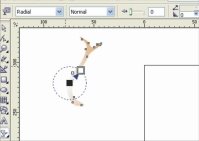
18. Вставляємо квіточки на гілку.
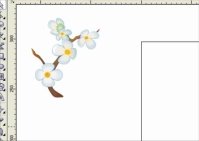
19. Для того, щоб намалювати листочок потрібно намалювати овал з допомогою Oval Tool, застосовувати до нього інтерактивне спотворення Interactive Distortion Tool. Потом інтерактивна прозорість Interactive Contour Tool (колір заливки C68, M0, Y100, K24, контура C40, M0, Y100, K0).
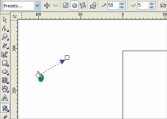
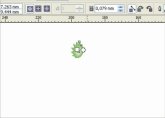
20. Це все робимо групою, і застосовуємо на нього інтерактивну тінь Interactive Drop Shadow Tool. І ось результат:


Завдання для самостійної роботи
За допомогою програми Corel Draw створіть казкове дерево.

Список рекомендованих джерел:
- Маценко В.Г. Комп’ютерна графіка: Навчальний посібник. – Чернівці: Рута, 2009 – http://arr.chnu.edu.ua/handle/123456789/141 - 343 с.
- Морзе Н.В. Інформатика: підруч. для 9-го кл загальноосвіт. навч.закл. / Н.В. Морзе, О.В. Барна, В.П. Вембер. – К: УОВЦ «Оріон», 2017. – 208 с.
- Поліщук Н.В. Методичні рекомендації до виконання практичних робіт. Основи роботи з векторною графікою в Corel Draw/Н.В. Поліщук. – Електронна бібліотека Володимир-Волинського педагогічного коледжу ім. А.Ю. Кримського. - 23.09.2011 - http://vvpk.at.ua/load/cikl_naukovo_prirodnichikh_disciplin/komp_39_juterna_grafika/83
- Ривкінд Й.Я. Інформатика: підруч. для 9-го кл загальноосвіт. навч.закл. / Й.Я. Ривкінд – Київ: Генеза, 2017. – 288 с.
1


про публікацію авторської розробки
Додати розробку
